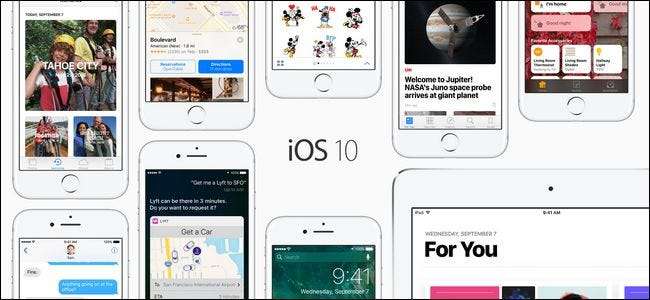
iOS 10 è uno dei più grandi aggiornamenti che Apple ha apportato al proprio sistema operativo mobile. Se sei sopraffatto da tutte le funzionalità nuove e aggiornate di iOS 10 non sei certo il solo, ma non aver paura, ci stiamo giocando da mesi e siamo felici di evidenziare tutte le funzionalità davvero fantastiche che hai dovrebbe essere utilizzato in questo momento.
Schermata di blocco: scorrimento così lungo, Hello Widgets
Cominciamo con la prima cosa in cui ti imbatterai dopo l'aggiornamento: la nuova schermata di blocco.
Quando Apple ha introdotto l'iPhone e il suo intelligente meccanismo di scorrimento per sbloccare nel 2007, il mondo è rimasto piuttosto colpito. Ora, quasi dieci anni dopo, lo sono così scorrendo per sbloccare. Ora usi il pulsante Home per sbloccare il telefono (anche se preferisci il modo in cui Touch ID funzionava in iOS 9, ti abbiamo coperto ).
RELAZIONATO: Come sbloccare il tuo dispositivo iOS 10 con un solo clic (come in iOS 9)
Puoi ancora scorrere verso sinistra e destra sulla schermata di blocco, ma invece di sbloccare, troverai un paio di nuove funzionalità. In iOS 9, puoi accedere alla tua fotocamera scorrendo verso l'alto dall'angolo in basso a destra dello schermo (una manovra che è stata un po 'frustrante poiché era facile perdere e aprire invece il Centro di controllo). Ora scorri verso sinistra con un unico grande movimento inconfondibile per aprire la fotocamera. Ci è voluto circa un giorno per abituarci a questo piccolo miglioramento sulla carta ma enorme nella vita reale.
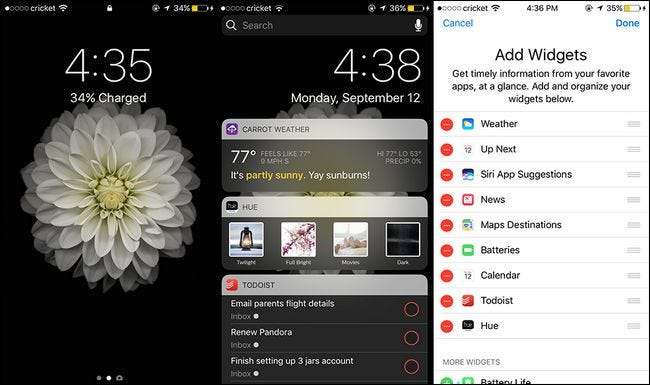
Non è niente in confronto al più grande cambiamento della schermata di blocco, però: i widget. Ora, se scorri verso destra con quel vecchio e familiare movimento di sblocco del telefono, verrà visualizzato un intero pannello di widget per app, simili a quelli nel pannello delle notifiche di iOS 9. A colpo d'occhio, puoi vedere il tempo corrente, l'elenco delle cose da fare o qualsiasi numero di elementi. Non hai mai prestato molta attenzione ai widget? Adesso sarebbe il momento di iniziare. I widget delle app sono più utili che mai in iOS 10 e abbiamo un pratico tutorial per aiutarti a personalizzare i widget che appaiono sulla schermata di blocco .
RELAZIONATO: Come riorganizzare i widget della schermata di blocco in iOS 10
iMessage: ora con tapback, adesivi, inchiostro invisibile e altro ancora
Di ogni singola app, iMessage ha ricevuto la più grande revisione. Quella che prima era un'applicazione relativamente spartana ora è un vero coltellino svizzero di aggiunte superficiali e pratiche. Quella che una volta era una versione migliorata dei messaggi di testo è ora un'app di comunicazione completa caricata con campane e fischietti. In breve: passa a Snapchat, ecco che arriva iMessage.
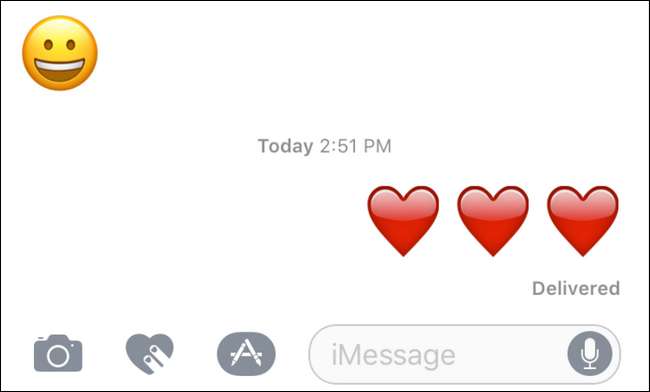
Uno dei primi cambiamenti che, letteralmente, ti viene fuori la prima volta che lo usi è il cambiamento degli emoji. Se invii un messaggio che consiste solo da uno a tre emoji, verranno visualizzati tre volte più grandi.
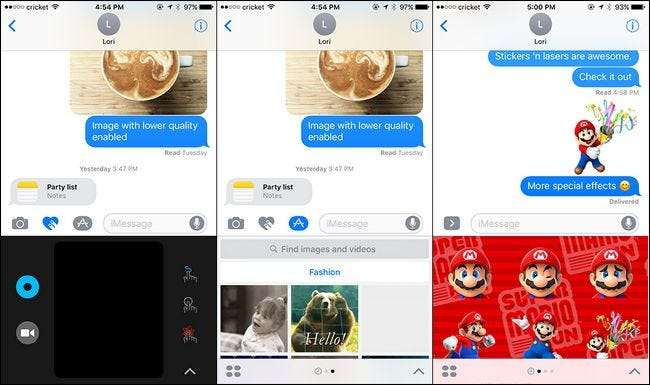
Non si ferma nemmeno qui. iMessage ora include la possibilità di schiaffeggiare adesivi sui tuoi messaggi, quando gli emoji non lo fanno. Puoi anche disegnare sulle foto che invii, inviare scarabocchi e schizzi (proprio come gli utenti di Apple Watch) e puoi incorporare file GIF animati nei tuoi messaggi. Non preoccuparti se non hai le GIF a portata di mano, c'è un motore di ricerca GIF integrato per tutte le tue esigenze di meme e gattini. Nota le icone che usi per accedere a queste nuove funzionalità negli screenshot qui sopra: l'icona del cuore richiama il doodle pad, il piccolo pulsante dell'App Store ti dà accesso alla ricerca di immagini (inclusa di default) e gli adesivi di Mario, accessibili anche tramite l'App Pulsante Store, sono una funzionalità aggiuntiva gratuita a cui arriveremo tra un attimo.
Se hai vomitato un po 'in bocca all'idea di Lisa Frank di appiccicare adesivi e GIF su tutti i tuoi iMessage, non disperare. Ci sono anche alcuni miglioramenti davvero pratici in iMessage, come Invisible Ink.
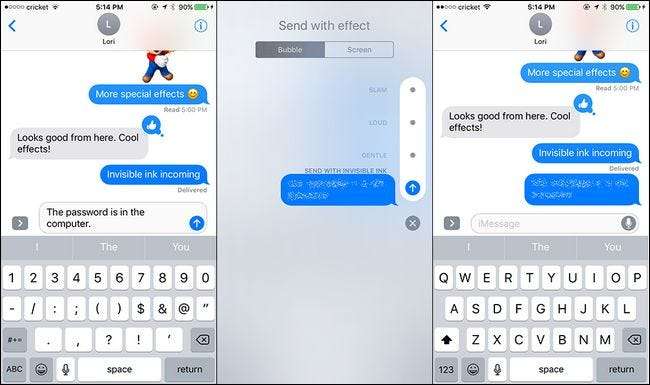
Puoi oscurare un messaggio di testo o una foto premendo a lungo sull'icona della freccia blu nella casella del messaggio di testo e selezionando "Invia con inchiostro invisibile" dal menu a comparsa. Il messaggio è sfocato finché il destinatario non lo tocca, quindi dopo un momento viene nuovamente oscurato. Finalmente un modo per inviare le tue foto segrete del cosplay di Harry Potter con un minimo di privacy.
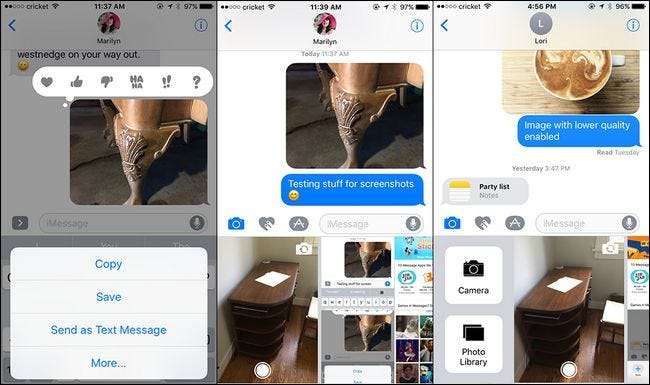
iMessage adotta un approccio quasi simile a Facebook ai messaggi con l'aggiunta di tapback, un modo semplice per rispondere a un messaggio. Basta toccare un messaggio che hai ricevuto e quindi allegare una piccola icona come un pollice in su o un punto interrogativo, perfetto per quelle volte in cui tutto ciò che avresti digitato era "OK" o "cosa?" in risposta. Ammetteremo di esserne scoraggiati all'inizio (dato che sembrava orribilmente pigro) ma dopo aver utilizzato iOS 10 beta per un po 'di tempo, ci piace davvero.
RELAZIONATO: Come risolvere iMessage che non mostra gli effetti dei messaggi in iOS 10
Il miglioramento di gran lunga più pratico di iMessage, tuttavia, è la funzionalità della fotocamera. Alcune funzionalità sono ingannevoli, come la possibilità di inviare una foto "live" da iPhone 6S o superiore (che in realtà è solo un piccolo video clip). Ma iMessage ha anche apportato notevoli miglioramenti all'acquisizione e all'invio di foto. In iOS 9, quando volevi scattare una nuova foto, come un selfie, ti avrebbe buttato fuori da iMessage e nell'effettiva app della fotocamera. Allo stesso modo, l'invio di una foto che hai già scattato aprirebbe l'app Foto e dovresti scorrere per cercarla.
Ora, tuttavia, tutto accade bene in iMessage, come visto sopra. Tocca l'icona della fotocamera e ottieni un'anteprima dal vivo (dove puoi scattare subito una foto e usarla, senza lasciare iMessage) oppure puoi scorrere verso sinistra e scorrere immediatamente il rullino fotografico. È uno di quei fantastici miglioramenti che ti fanno dubitare del perché non è sempre stato così. Puoi ancora accedere alla fotocamera completa e al rullino fotografico (scorri leggermente verso destra per rivelare le icone accanto all'anteprima della foto dal vivo) ma la nuova funzione della fotocamera in-app significa che non ne avrai quasi mai bisogno.
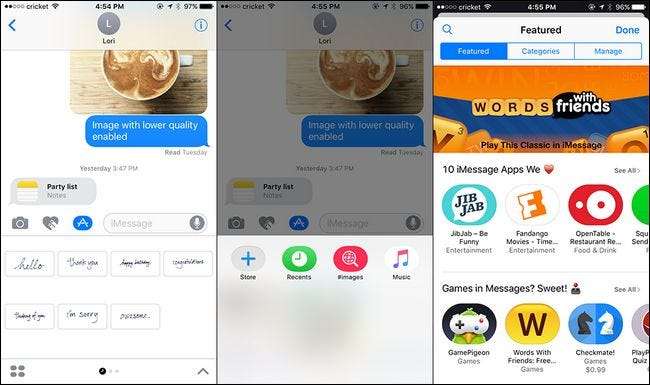
Infine, e questo è il più grande cambiamento nell'app ancora, iMessage ora ha le app. Potresti aver notato che c'è una piccola icona dell'App Store nella barra dei messaggi. Toccalo e vedrai le app Apple iMessage predefinite (come l'app per la scrittura a mano e la suddetta app per le immagini in cui puoi cercare GIF). Nastro sull'icona, che sembra quattro ovali, e caricherai un piccolo mini App Store pieno di app personalizzate solo per l'uso in iMessage. Vuoi inviare una previsione del tempo direttamente in iMessage al tuo amico? Puoi farlo adesso. Fare un gioco con loro? Puoi farlo anche tu. Scarica adesivi personalizzati? Oh, ci sono un sacco di pacchetti di adesivi, proprio come quello di Super Mario che abbiamo mostrato all'inizio di questa sezione. È un mondo nuovo e coraggioso per iMessage e quel mondo è pieno di app, app e altre app.
Rimuovi le app integrate di Apple: So Long Tips 'n Friends
RELAZIONATO: Come rimuovere le app integrate di Apple dalla schermata principale di iOS
Se hai letto l'ultima sezione e non te ne potrebbe importare di meno di adesivi, scintillii, inchiostro invisibile o app nel tuo iMessage, allora ti meriti la gioia che porta questa prossima funzione. Meritiamo tutti la gioia che porta questa prossima funzionalità. Puoi finalmente rimuovere le applicazioni integrate di Apple dalla schermata iniziale.
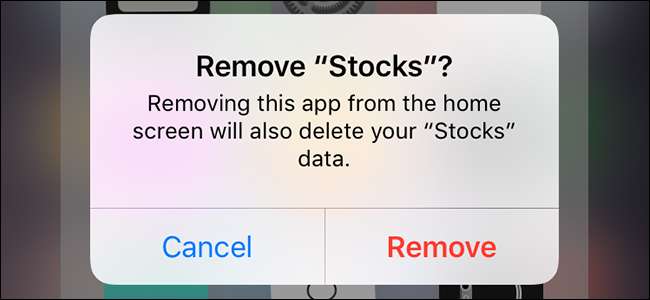
Non dovrai più spingere tutte le app che non usi, come Borsa e Suggerimenti, in una cartella "Posta indesiderata di Apple". Non è più necessario spostarli nell'ultimo pannello della schermata iniziale per ignorarli. Puoi finalmente bandirli. Vai avanti, tieni premuto su uno per eliminarlo come se dovessi eliminare qualsiasi altra applicazione e puoi rimuoverlo dalla schermata principale.
C'è un problema, ovviamente. Non vengono effettivamente eliminati, sono semplicemente nascosti. Ma non stiamo per guardare in bocca un cavallo da regalo.
Mappe: il lettore più migliorato di Apple
L'app Maps di Apple è stata male per molto tempo, davvero, notevolmente, terribile. Non crederci sulla parola però. Nel 2012, lo stesso CEO di Apple Tim Cook ha incoraggiato le persone a scaricare Google Maps perché Apple Maps era così brutto.
Fortunatamente, la versione iOS 10 di Maps si allontana in modo meraviglioso dagli errori delle versioni precedenti. Non solo la nuova versione di Maps è semplicemente più raffinata nel complesso: è più luminosa e dall'aspetto più pulito, puoi eseguire lo zoom senza doverti preoccupare di utilizzare il pizzico multitouch e i menu sono più facili da accedere e più numerosi, ma include una serie di grandi miglioramenti che rendono è un'app che vorrai effettivamente utilizzare.

RELAZIONATO: Come impostare il tuo iPhone per ricordare dove hai parcheggiato
Mappe ora ricorda dove hai parcheggiato (senza alcun input da parte tua, a questo). Anche la ricerca è notevolmente migliorata. Sebbene continui a estrarre dal database di Yelp, l'interfaccia è nuova e ti consente di esaminare rapidamente le categorie per trovare esattamente ciò che desideri.
Se semplicemente dovere hai caffè di marca Dunkin 'Donuts, ad esempio, ora puoi cercare i marchi: in questo caso fai clic su Bevande> Caffetterie e se Dunkin' Donuts non era già nell'elenco dei risultati, puoi sceglierlo dal elenco di nomi di società visualizzati lungo il banner nella parte inferiore del pannello di ricerca.
Ancora più importante, ovviamente, la mappatura e la navigazione effettive sono migliorate. Potrebbe non essere del tutto a livello di Waze di dare direzione e calcoli di rotta ninja al volo, ma ora è uno strumento di navigazione molto solido che la maggior parte delle persone può tranquillamente utilizzare senza ricorrere a una soluzione di terze parti.
Centro di controllo: appena riorganizzato con nuovi amici
Il Centro di controllo è stato uno dei maggiori miglioramenti di iOS negli ultimi anni e iOS 10 lo ha reso ancora migliore. In iOS 9, i controlli della musica erano nascosti proprio nel primo pannello del Centro di controllo, tra i due livelli di pulsanti di scelta rapida. Ora, i controlli della musica si trovano sul proprio pannello appena a destra del pannello principale. Se hai amato tutto in un unico posto, non ti piacerà questo cambiamento. Se desideravi uno spazio più ampio per i controlli della musica, è un aggiornamento piuttosto dolce.
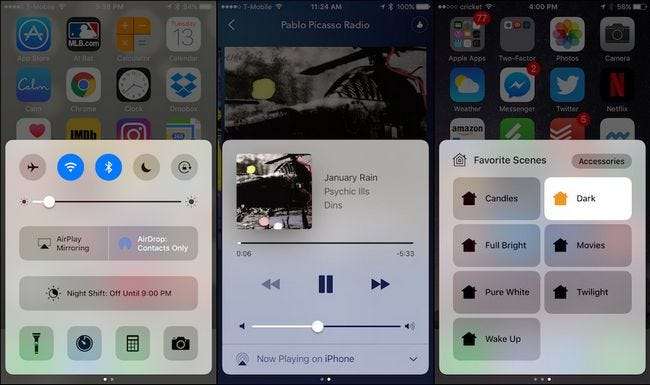
RELAZIONATO: Accedi ad altre impostazioni nel Centro di controllo di iOS 11 con 3D Touch
Inoltre, c'è un vantaggio per quei primi utenti di smarthome là fuori: scorri completamente verso destra e c'è un pannello dedicato per gli accessori e le scene della tua casa intelligente. Attiva / disattiva i singoli dispositivi e richiama con facilità scene di illuminazione o automazione direttamente dal pannello di controllo. Per uno sguardo più da vicino a tutte le novità nel pannello di controllo di iOS 10, dai un'occhiata al nostro dettaglio qui .
Fotocamera e foto: modifiche minori alla fotocamera, revisione delle foto principali
Le modifiche all'app Fotocamera sono sottili, ma benvenute. Come sempre, ha alcuni miglioramenti generali (si carica più velocemente, cambiare le funzioni all'interno dell'app sembra molto più agevole, ecc.) Ma ci sono anche alcune modifiche molto concrete che vale la pena notare. Innanzitutto, quella strana stranezza in iOS 9 in cui l'apertura dell'app della fotocamera metterebbe in pausa la tua musica è sparita (anche se la musica si fermerà comunque durante la registrazione del video).
Inoltre, Apple ha spostato il pulsante di commutazione della fotocamera (ovvero il pulsante selfie) dalla parte superiore dell'interfaccia della fotocamera a destra in basso accanto al pulsante della fotocamera. Questo è un miglioramento dell'interfaccia piccolo ma molto utile: era scomodo e poco pratico provare a passare dalla fotocamera anteriore a quella posteriore con una mano.

Se sei un fan della funzione Live Photos, ci sono due nuovi vantaggi: puoi applicare filtri fotografici e stabilizzazione dell'immagine alle Live Photos.
Infine, per gli utenti esperti tra di noi (e coloro che vogliono sfruttare le fotocamere fisiche migliorate di iPhone 7 e 7 Plus), l'app Fotocamera può ora registrare foto RAW: ottieni esattamente ciò che vede la fotocamera, perfetta per dopo ritocco, senza applicare alcun filtro o compressione jpeg.
Più grandi delle modifiche alla fotocamera, tuttavia, sono le modifiche all'app Foto. Ora, invece di catalogare semplicemente le tue foto per data (e possibilmente per album se ti sei preso il tempo per organizzarle), l'app Foto ora può riconoscere i volti e organizzare automaticamente i tuoi amici in album oltre a organizzare automaticamente le tue foto in "Ricordi" che raggruppano foto simili attorno a un determinato evento come tutte le foto che hai scattato durante il fine settimana del Labor Day.
Monitoraggio della salute e del sonno: migliore identificazione e registrazione dei tuoi ZZZ
Sebbene l'app Salute non sia affatto nuova, Apple sta chiaramente prendendo sul serio le persone che la usano. L'app Salute non solo presenta un'interfaccia molto più semplice e facile da navigare, ma include una maggiore attenzione alle aree di salute primarie: attività, consapevolezza, alimentazione e sonno, nonché nuove categorie da monitorare come la salute riproduttiva. Quella che prima era una parte molto densa e non particolarmente user-friendly dell'esperienza iOS è ora molto facile da navigare e capire.
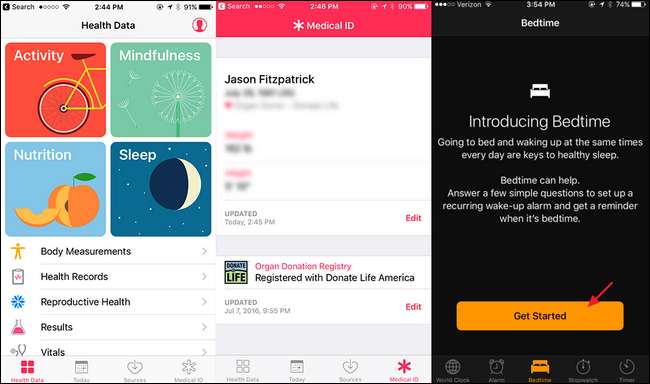
RELAZIONATO: Come abilitare i promemoria della buonanotte, i risvegli delicati e il monitoraggio del sonno in iOS 10
A proposito di sonno, l'orologio di iOS 10 è stato ottimizzato. Ora invece di impostare semplicemente una sveglia per la mattina, puoi utilizzare la funzione Bedtime che include una serie di strumenti utili. L'ora di andare a letto ti ricorderà quando è vicino all'ora di andare a letto (in base a quante ore di sonno per notte stai cercando di fare i bagagli) e cercherà di svegliarti al momento ottimale invece di suonare semplicemente una sveglia a tempo fisso. Ancora meglio, tutti questi dati vengono inviati all'app Salute in modo da poter monitorare facilmente il tuo sonno nel tempo e vedere come più sonno (o privazione del sonno) ti sta influenzando. Come notiamo nella nostra panoramica dettagliata della funzione , non è lo strumento di monitoraggio del sonno più sofisticato al momento, ma è davvero un bel miglioramento.
Come nota finale sull'app Salute, ora ti chiede di compilare le informazioni di contatto di emergenza e i desideri dei donatori di organi (che vengono poi condivisi con un registro senza scopo di lucro dei donatori di organi). Molte persone pensano di iscriversi alla donazione di organi ma non ci riescono mai: ora l'app Salute lo rende banalmente facile.
Hai trovato una nuova funzionalità di iOS 10 che ami ma che non abbiamo menzionato qui? Partecipa alla discussione sui nostri forum e condividi la tua scoperta su iOS 10 con il mondo.







